企業の公式サイトの中に、ブログを運用するメリットは何でしょうか。
手間はかかりますが、ブログはやればやるほど蓄積されるストック型のコンテンツと言え、中長期的に見ればコストを掛けずにサイトへ集客してくれる最強の要素となってくれます。
さらに集客のあと、どのように問合せを増やすべきか、企業サイトにあるべきブログとフォームの在り方を検証します。
BtoBのためのサイト作りのノウハウを伝える連載より、今回は事業を手掛ける企業「株式会社ミライフォース」のサイトを実例に、サイト内にブログを設置して集客を目指すステップをレポートします。
第4回:成果につなげる企業サイトの作り方
今回のテーマは集客を意識したサイト作りの方法です。
ブログ型コンテンツの生成をはじめ、興味を持ってくれたお客さんをキャッチするための入力フォームの作成、基本のSEO対策の3つのポイントを押さえ、成果につながるウェブサイトを目指しましょう。
目次
1. お知らせなどのブログ型コンテンツの生成
2. 入力フォームの操作
3. BiNDの便利な機能「SEOアシスタント」でブラッシュアップ
1.お知らせなどのブログ型コンテンツの生成
お知らせやニュースなどは、年月日に基づいてストックしていくタイプのコンテンツです。
ソーシャルメディアが広く普及している現在であっても、ウェブサイト内でブログを書くことは大切です。はじめは数記事だけのブログも、1年後、2年後には、数十、数百という数になっていきます。それだけ、サイト(ドメイン)内のコンテンツが充実していくことになり、検索エンジンからの評価の面でも大いにプラスとなります(外部のブログサービスを利用した場合、このような恩恵はありません)。
逆にいえば、いくらオフィシャルサイトといっても、ページ数が少ないうちは、検索エンジンからの評価はそれほど高くありません。したがって、少なくとも1週間に1回程度は、何らかのブログ記事を投稿するとよいでしょう。
このような取り組みによって、会社名やサービス名で検索した際、検索結果画面での上位表示の可能性が高まり、確実な集客が期待できるようになります。
BiNDを使ってサイト内にブログを構築する方法
BiNDでは、サイトの中にブログ型のコンテンツを追加することができます。
画面左上の「追加」ボタンから「ブログコーナーを追加」を選択すると、ブログ型コンテンツが生成できます。
ウェブサイトの公開時には、お知らせしたい内容があまりないかもしれません。それでも、制作時に数記事をストックしておくのが理想的ですが、もしない場合は「ウェブサイトを公開しました」といった事実を伝える記事でもかまいません。
画面左上の「追加」ボタンから「ブログコーナーを追加」を選択すると、ブログ型コンテンツが生成できます。記事の編集画面で必要な内容を入力し、「保存」ボタンを押せば、記事が生成されます。まだ公開したくない記事は「下書きとして保存」を押しましょう。
トップページにニュースエリアを用意している場合は、記事ページへのリンクを設定しましょう。ブロックエディタの「パーツ一覧」から「リンク」を選択し、リンク先として記事ページを指定すれば、リンクが設定されます。
1.画面左上の「追加」ボタンから「ブログコーナーを追加」を選択すると、ブログ型コンテンツを生成し、記事を2つ投稿
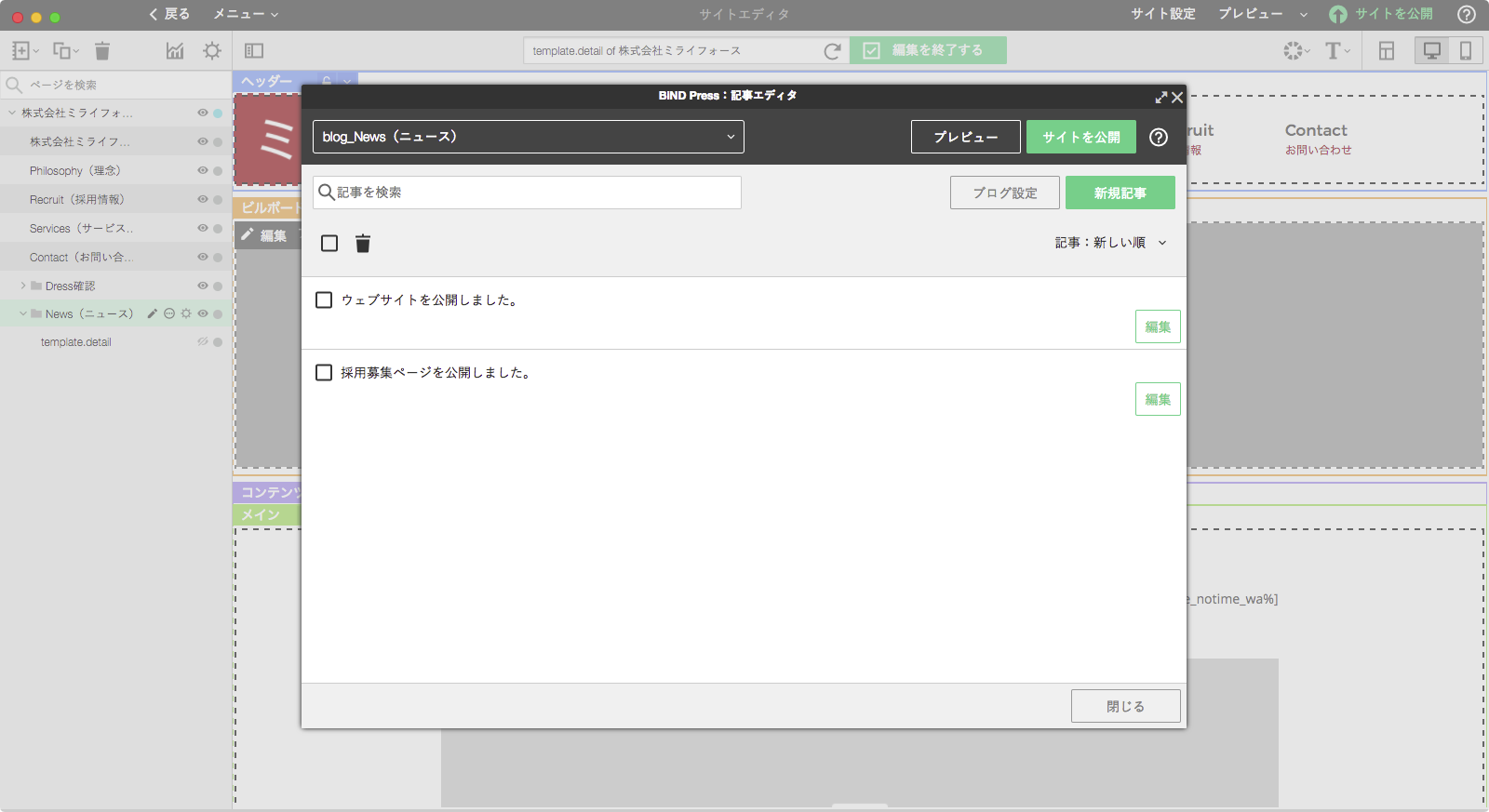
2.記事の編集画面。必要な内容を入力し、「保存」ボタンを押せば、記事が生成される。まだ公開したくない記事は「下書きとして保存」を押す
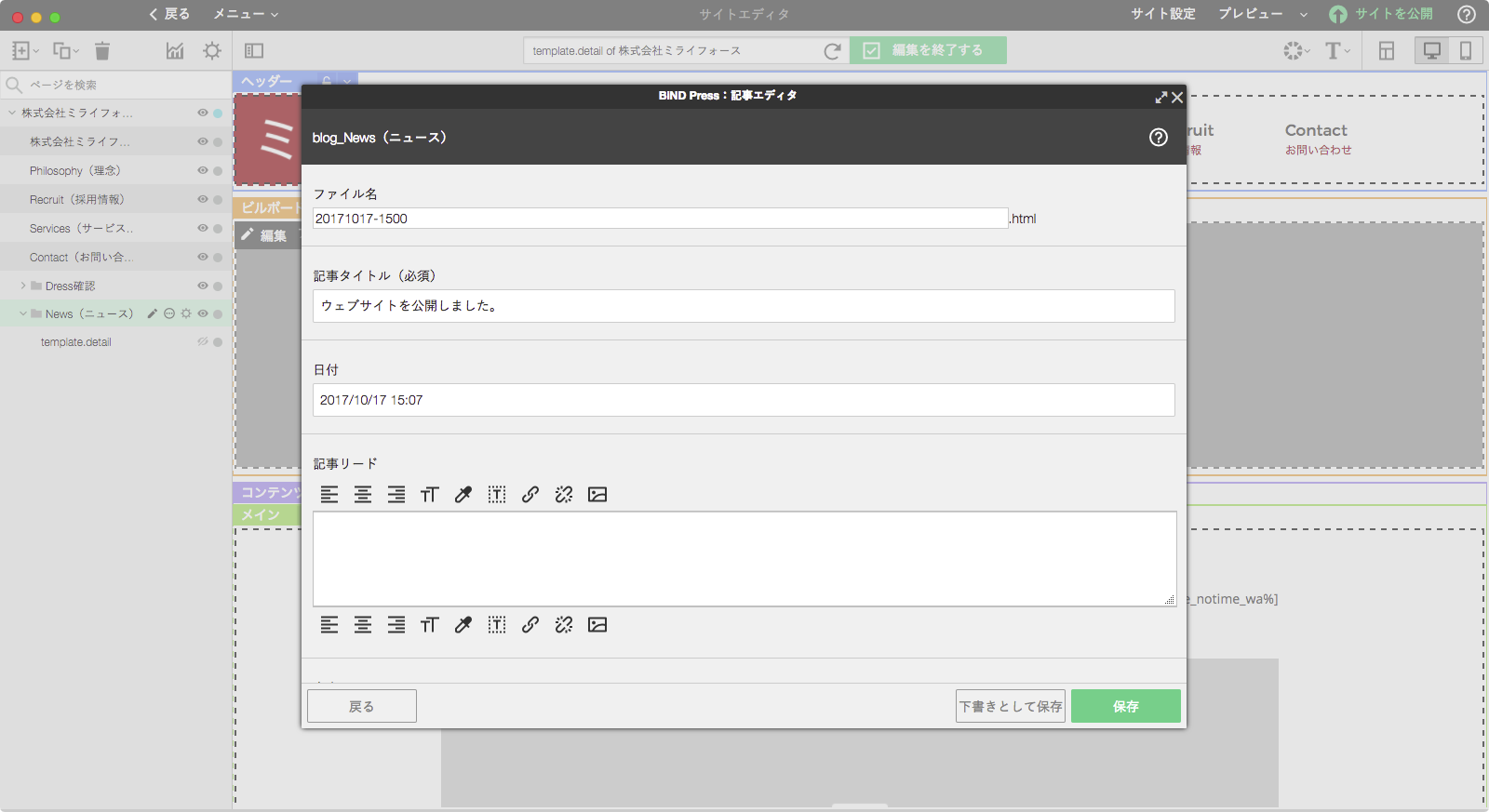
3.トップページのニュースエリアから、記事へのリンクを設定する。「パーツ一覧」から「リンク」を選択し、リンク先として記事ページを指定すれば、リンクが設定される
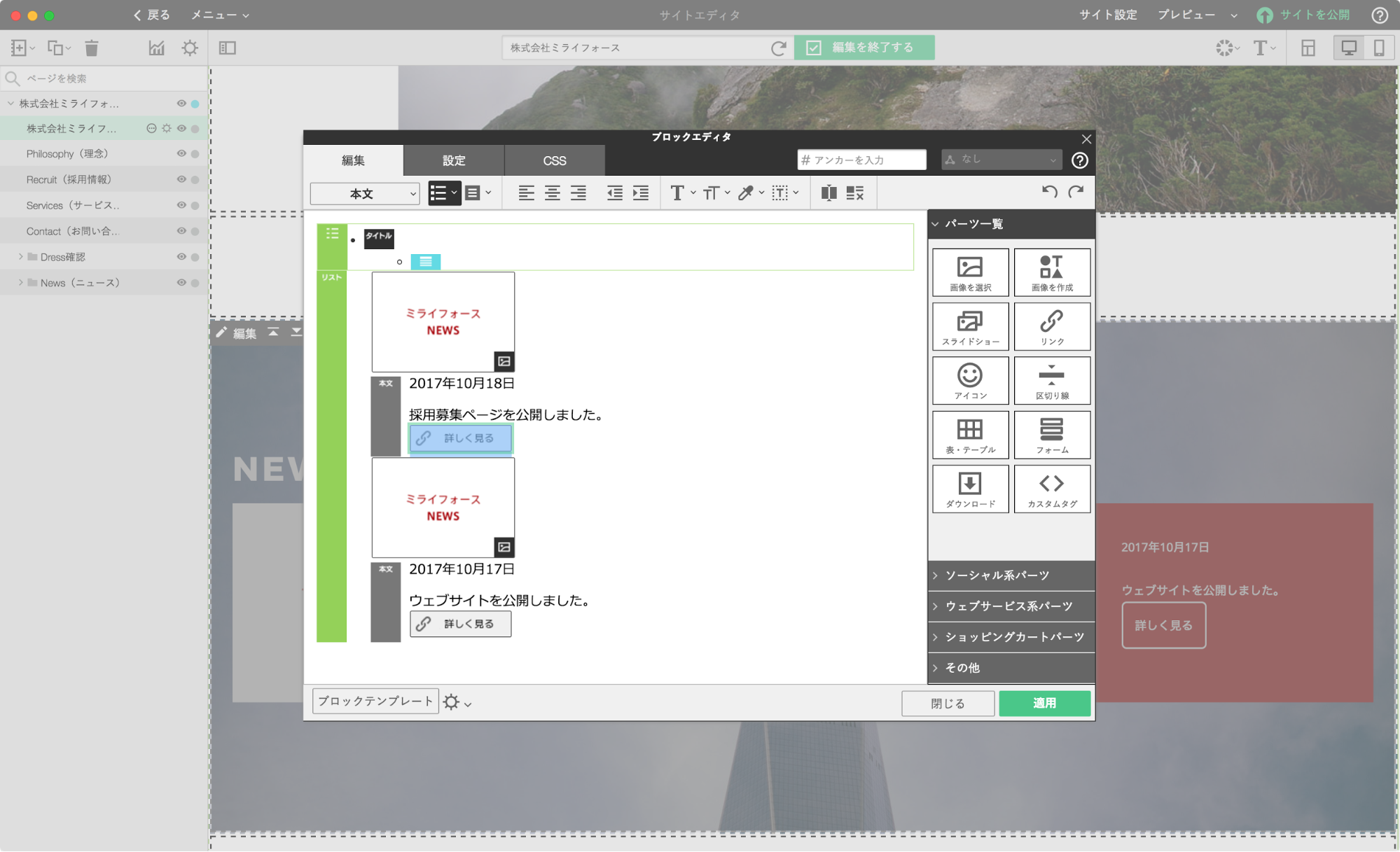
▽ブログ記事のスマホでの更新方法を読む
2.入力フォームの操作
ウェブサイトでは、ユーザーからの問い合わせや資料請求などを入力フォームを通して受け付けます(入力内容が指定したメールアドレスに送信される)。つまり、ユーザーとビジネスとをつなぐ、非常に重要な部分です。
企業サイトで好まれる入力フォームとは?
ユーザーに好まれる入力フォームのコツは、必須項目を少なくすることです。ただし、ビジネス上は、名前やメールアドレス以外にも、さまざまな情報を入力してもらいたいケースがあるでしょう。このような場合でも、入力項目すべてを必須とするのではなく、本当に必要なものに限って必須とする、という意識が大切です。
ミライフォースでは、「サービス」のページに「事例集ダウンロード」という入力フォームを設置しました。必須項目にしたのは、
- お名前とフリガナ
- メールアドレス
の2つです(項目の設定画面の下のほうにある「回答を必須にする」にチェック)。これらの情報さえあれば、ひとまずコンタクトを取るのに支障がないからです。
ほかに入力してもらえるとうれしい項目で、
- 会社名/法人名
- 部署名/役職名
- 電話番号
は任意としました。
また、もうひとつ設置している「お問い合わせフォーム」では、お名前、メールアドレス、お問い合わせ内容を必須とし、会社名/法人名、部署名/役職名、電話番号、回答方法(メールを希望、電話を希望、どちらでもよい)は任意としています。
BiNDを使ってサイト内にフォームを設置する方法
入力フォームは、ブロックエディタの「パーツ一覧」から「フォーム」を選んで生成します。入力項目などの変更は、「フォームの編集」ボタンを押し、「Smooth Contact」の画面に移動して行ないます。Smooth Contactで編集したフォームは、「BiNDで使う」ボタンを押すと反映されます。
Smooth Contactでは、フォームが簡単に作れるだけではなく集計結果をグラフ化して見られるなどの利点があり、顧客情報を閲覧しやすいなど運用管理がしやすくなっています。また集計ではグラフ表示&CSVダウンロードが可能です。
Smooth Contact
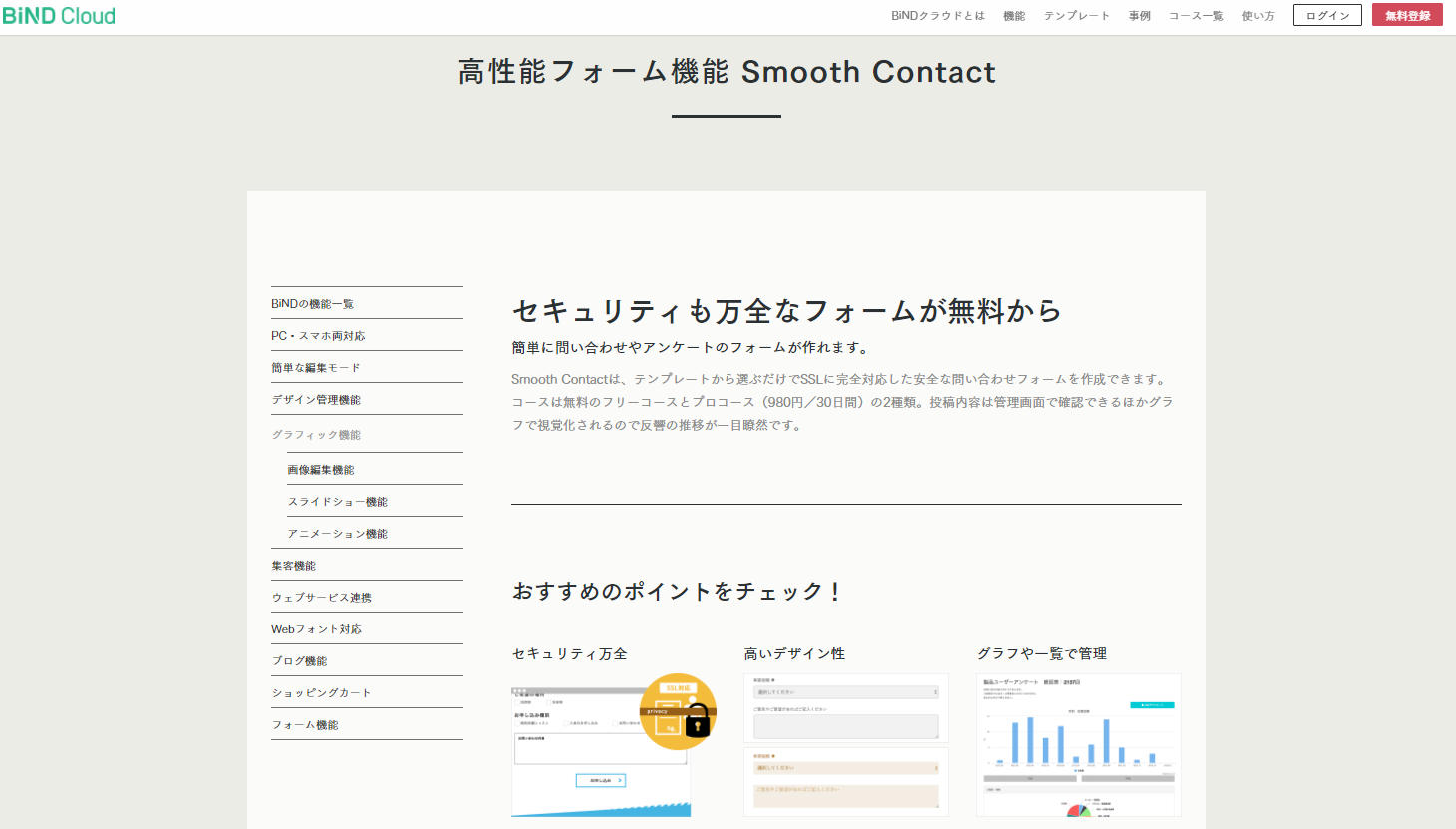
1.入力フォームはブロックエディタの「パーツ一覧」から「フォーム」を選ぶと生成される
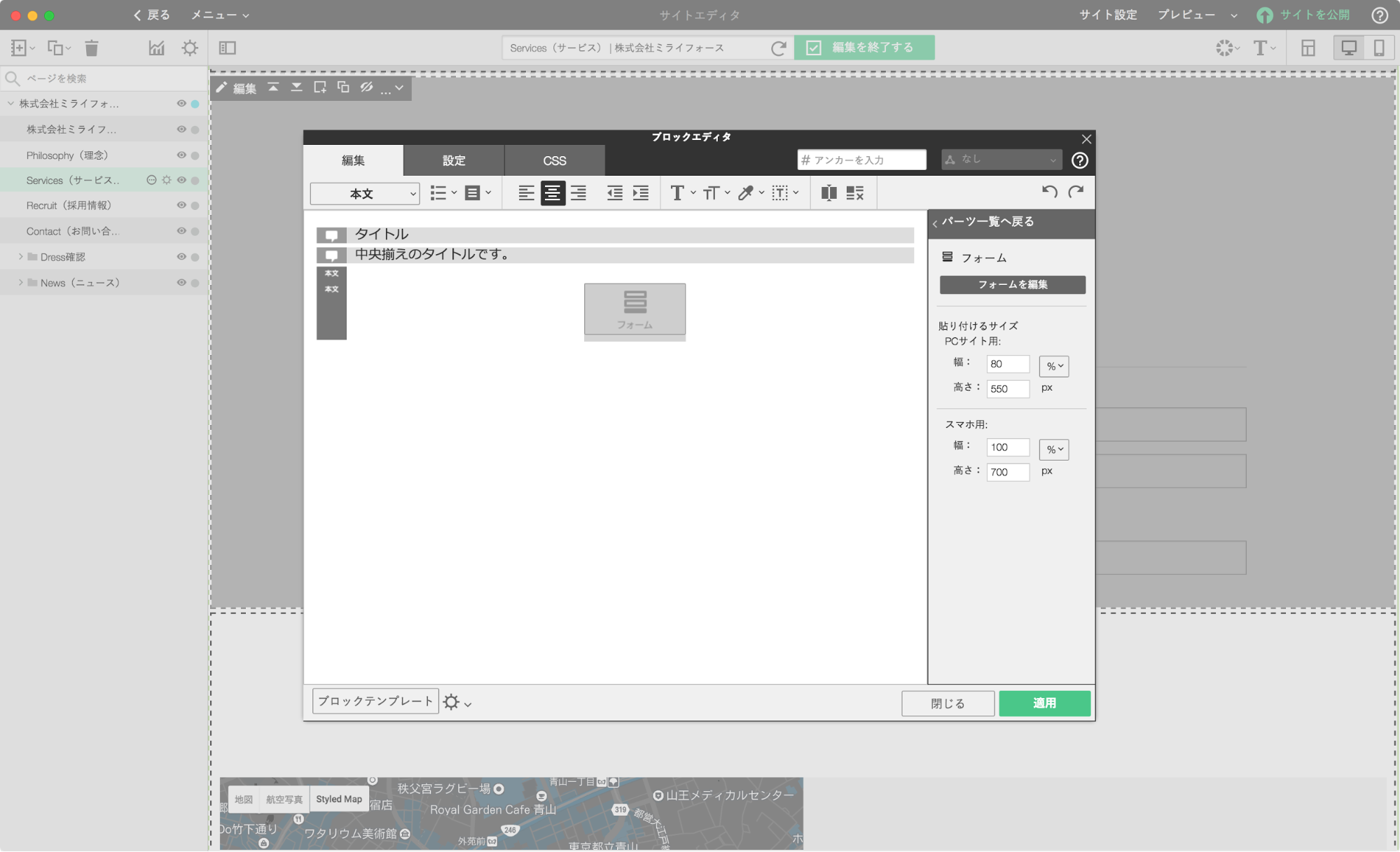
2.入力項目などの変更は、「フォームの編集」ボタンを押し、「Smooth Contact」の画面に移動して行なう
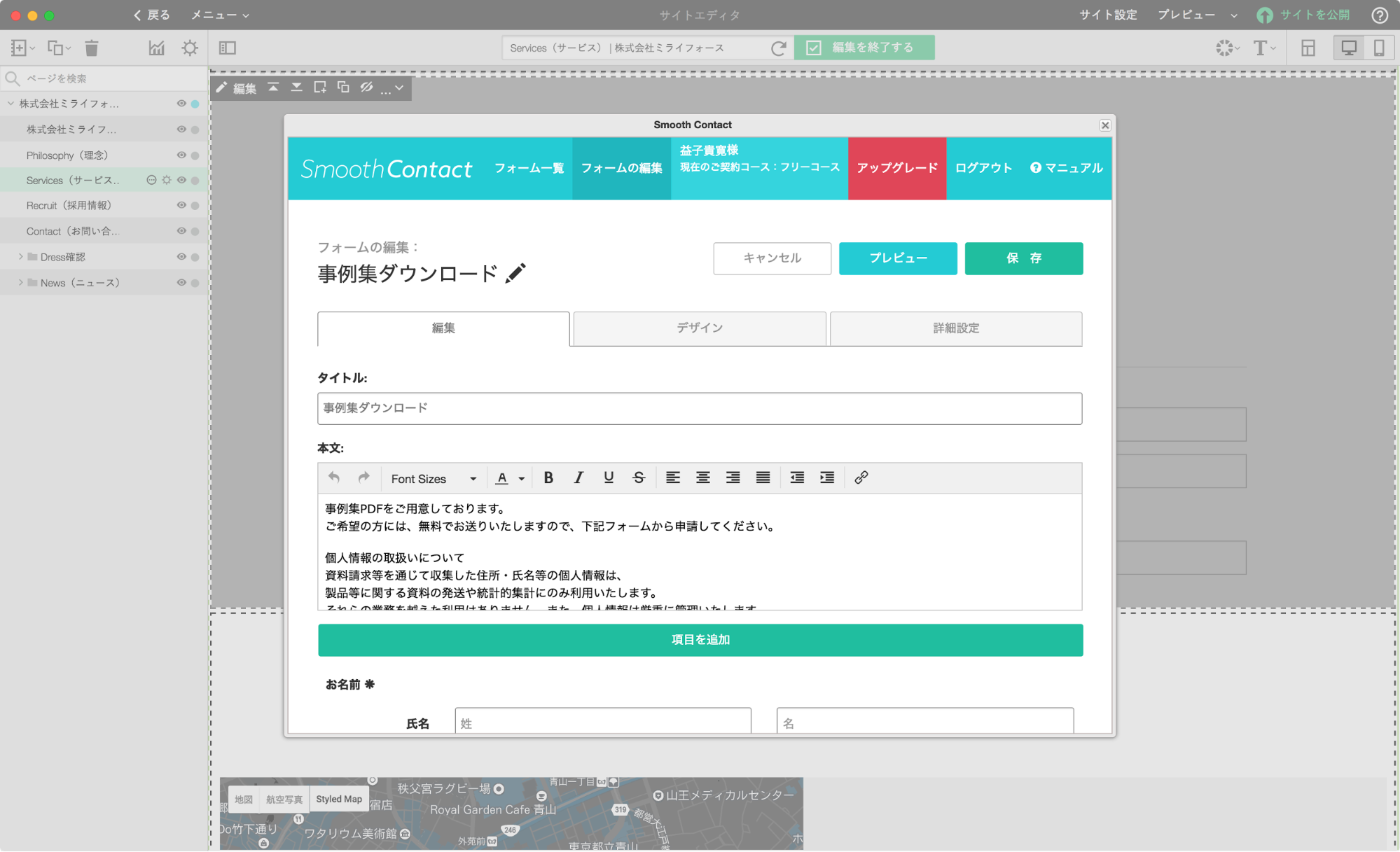
3.Smooth Contactで編集したフォームは、「BiNDで使う」ボタンを押すと反映される
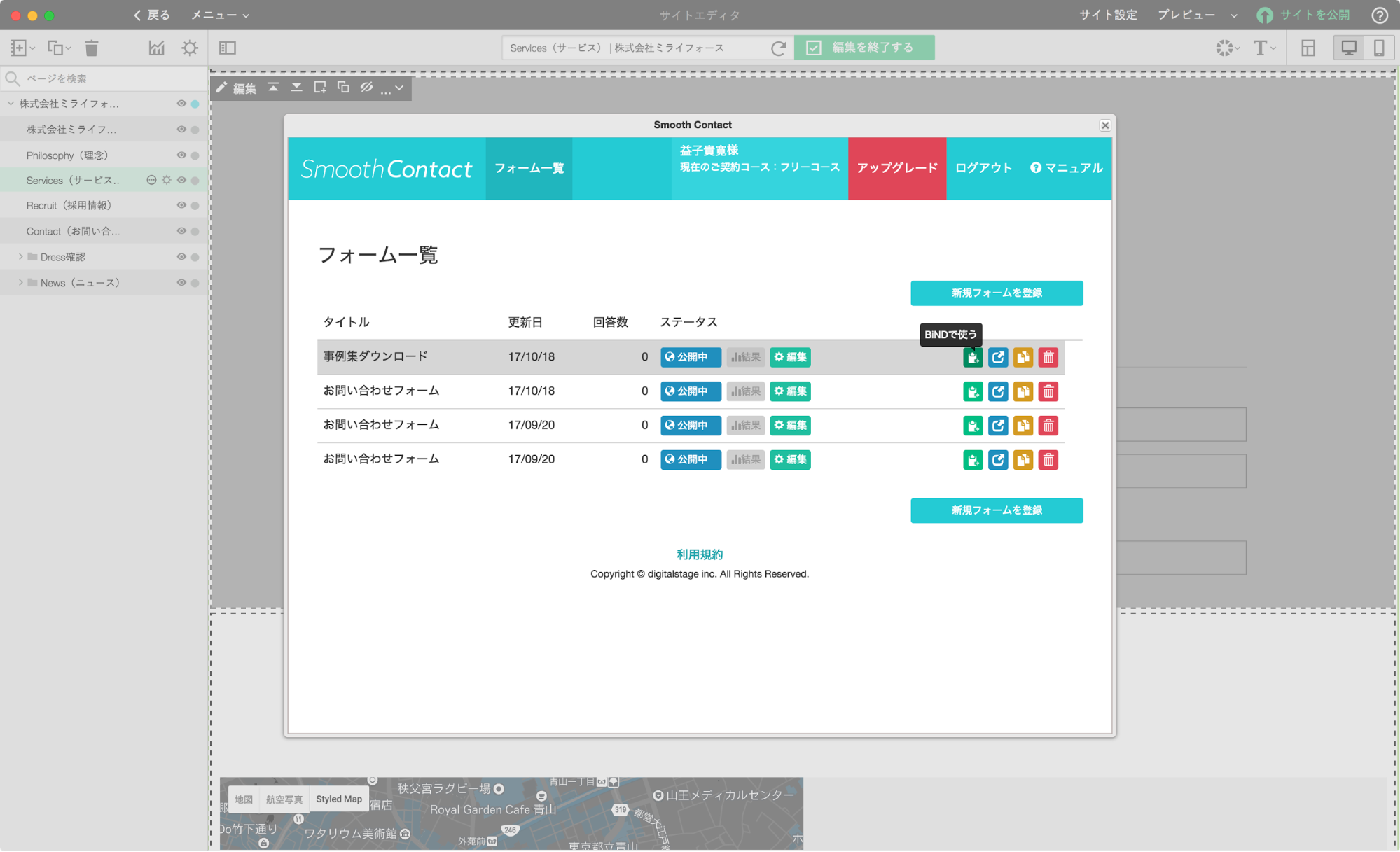
4.編集したフォームが反映された
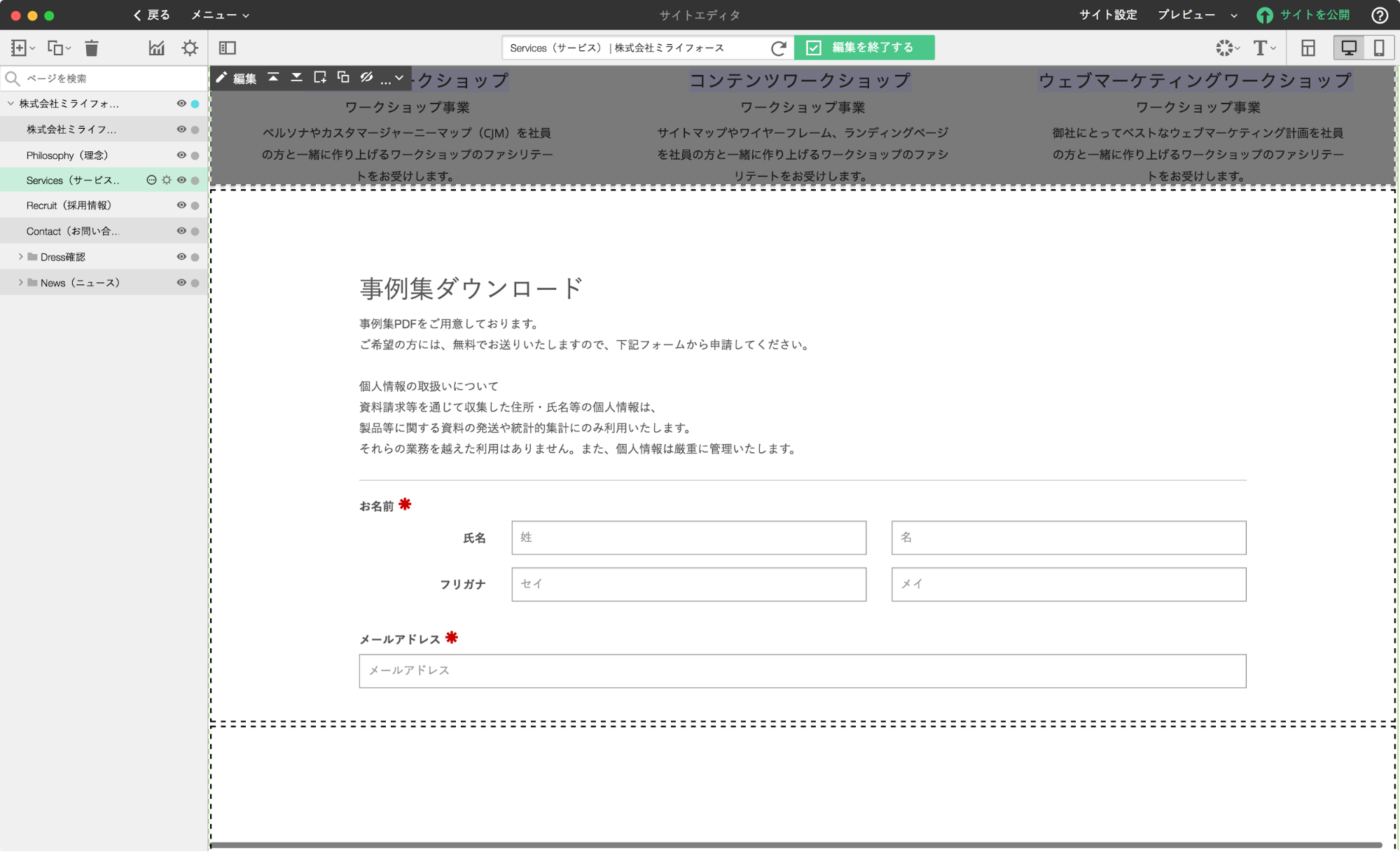
3.「SEOアシスタント」でブラッシュアップ
本記事で採用しているBiNDには、「SEOアシスタント」という便利な機能があります。
SEOとは「検索エンジン最適化(Search Engine Optimization)」の略であり、ウェブサイト全体や個々のページを、検索エンジンに適切に評価してもらうための大切な取り組みです。
画面上部の「SEOアシスタント」から、次の3つの機能が利用できます。
- 設定チェック
- リンクテキスト
- オンラインチェック
「設定チェック」は、ページの基本情報(タイトルや説明文など)が適切かどうか、見出しが設定されているかどうかなどをチェックします。特に赤のバツ印が示されている項目に注目し、必要な修正を加えましょう。
「リンクテキスト」では、ページ内に含まれるリンクテキストとリンク先を一覧表示してくれます。リンクテキストがわかりにくくないか、リンク先が適切かどうかを確認し、必要な修正を加えましょう。
「オンラインチェック」は、アップロードしたウェブサイトのチェック機能です。ページ内に含まれるリンクについて、リンク先が存在していれば「200(正常)」と表示されます。一方、リンク先が存在していなければ赤字で「404(エラー)」と表示されます。
このような作業は、人が目視で行なう場合、とても骨が折れます。SEOアシスタントを有効活用し、ウェブサイトのブラッシュアップに役立てましょう。
1.BiNDの便利な機能「SEOアシスタント」。画面上部のボタンを押すと起動できる
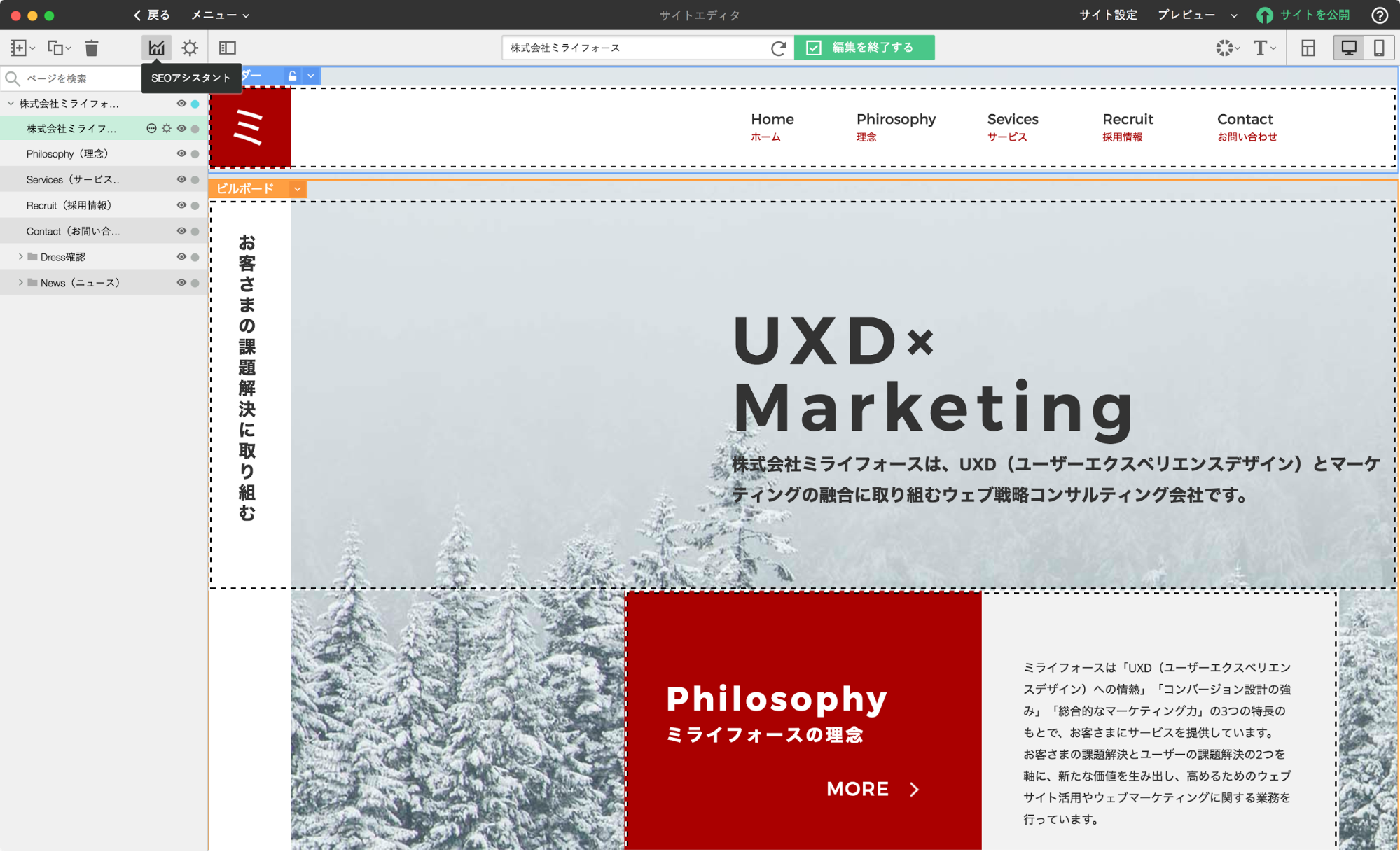
2.「設定チェック」は、ページの基本情報(タイトルや説明文など)が適切かどうか、見出しが設定されているかどうかなどのチェック。特に赤のバツ印が示されている項目に注目し、必要な修正を加えよう
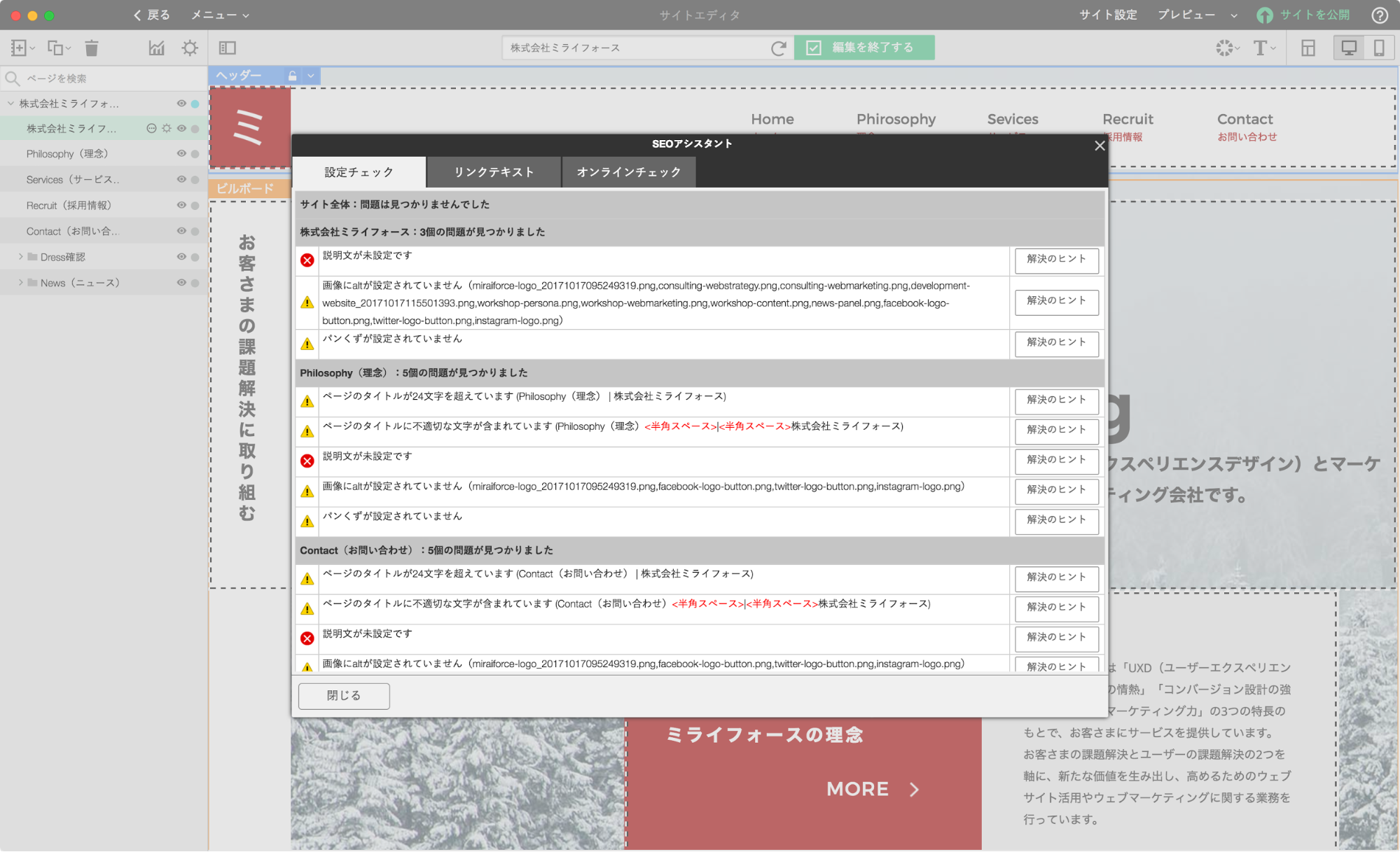
3.「リンクテキスト」では、ページ内に含まれるリンクテキストとリンク先を一覧表示してくれる。リンクテキストがわかりにくくないか、リンク先が適切かどうかを確認し、必要な修正を加えよう
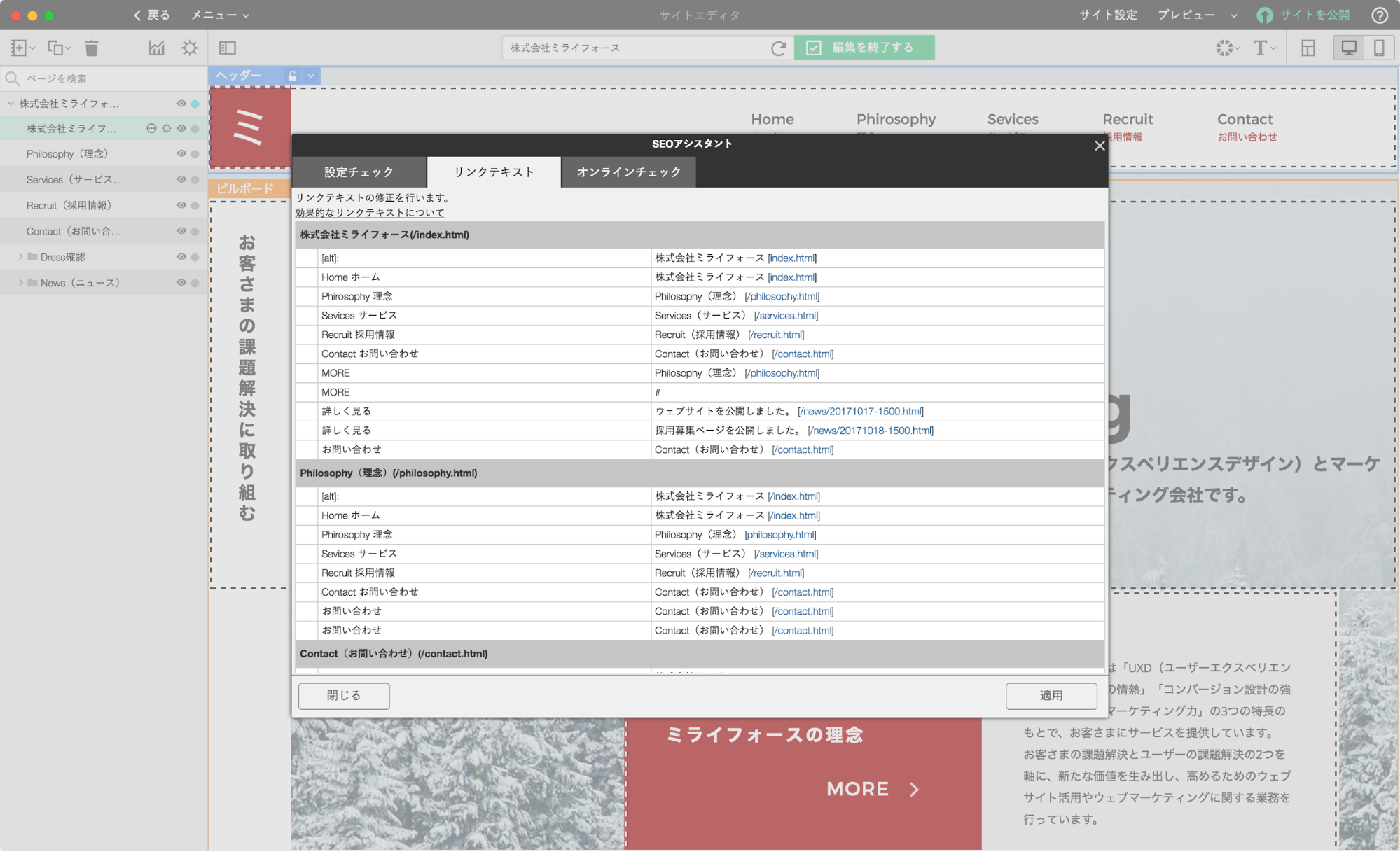
4.「オンラインチェック」は、アップロードしたウェブサイトのチェック機能。ページ内に含まれるリンクについて、リンク先が存在していれば「200(正常)」、存在していなければ赤字で「404(エラー)」と表示される
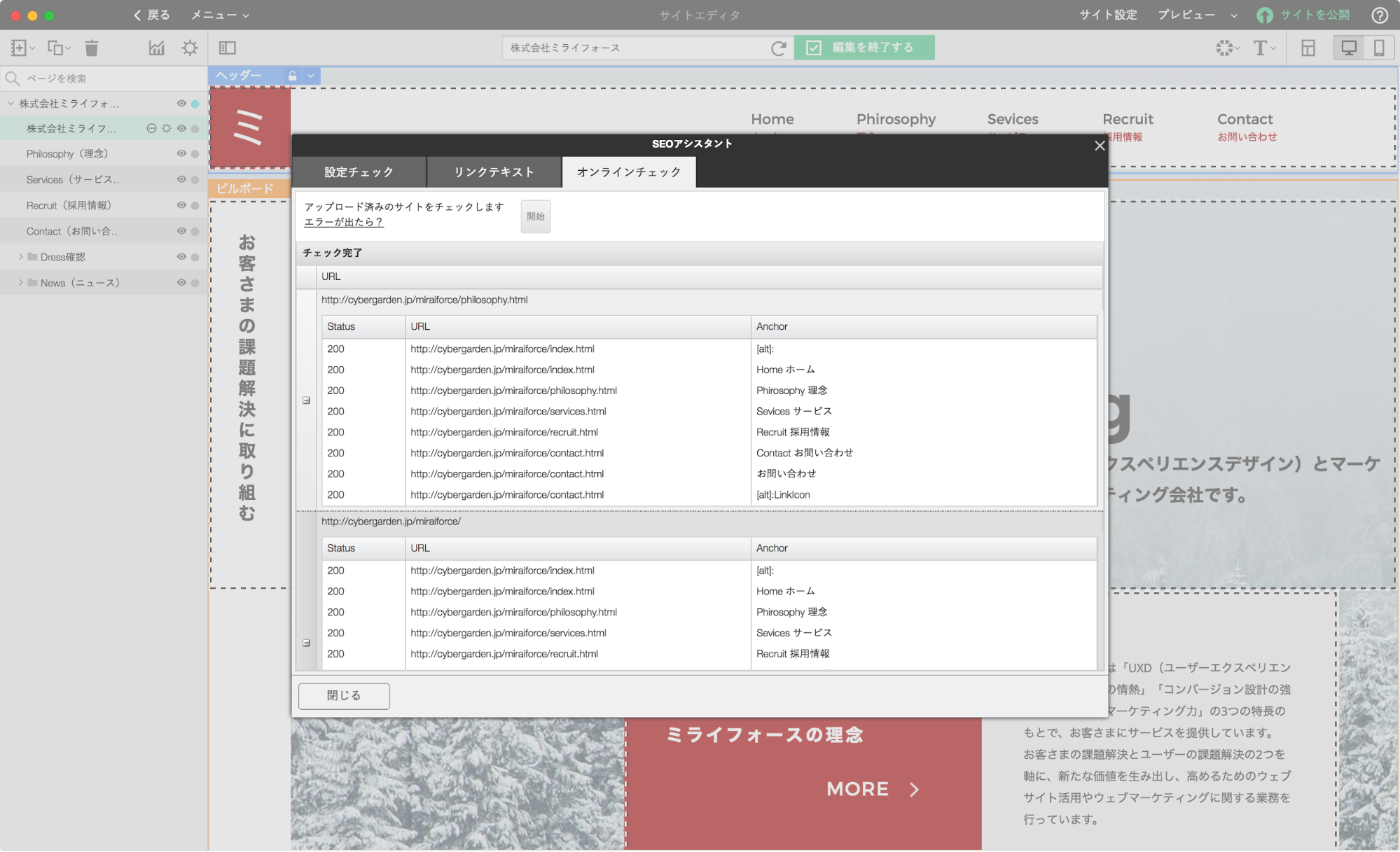
ミライフォースのウェブサイトで必要となった修正は、「設定チェック」で指摘された個々のページの情報不足です。説明文を指定していなかったことと、一部のページで大見出し(「h1」といいます)を指定していなかったため、チェックにもとづいてこれらの情報を加えました。
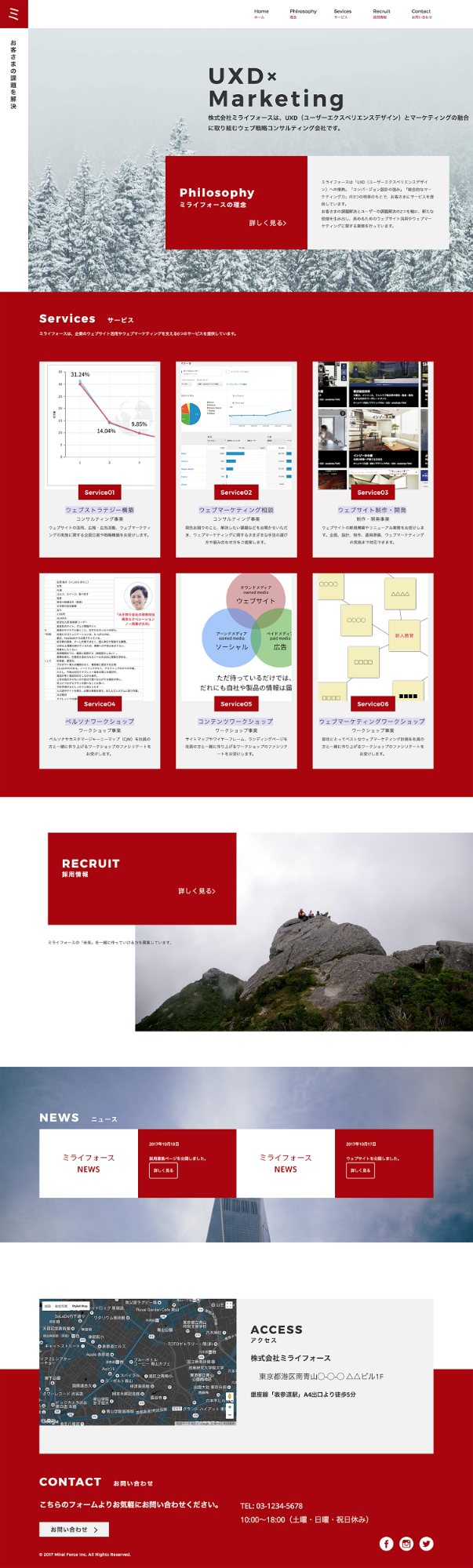
次回予告
連載第5回では、ひととおり完成させたウェブサイトに対して、社内や関係者からのフィードバックを受けながら、よりよいかたちに仕上げていく方法を解説します。
※ASCII.JPより転載
POINT
- ブログでコンテンツを充実させて検索エンジンの評価UP
- フォームはユーザーとビジネスをつなぐ、非常に重要な部分
- SEO対策とブラッシュアップにSEOアシスタントを有効活用